Popravak: Roblox nije uspio preuzeti ili primijeniti pogrešku kritičnih postavki
U ovom ćemo članku pokušati riješiti pogrešku "Nije uspjelo preuzimanje ili primjena kritičnih postavki" s kojom se igrači Robloxa susreću nakon pokretanja igre.

Igračima Robloxa zabranjen je pristup igri nakon pokretanja igre, nailaze na pogrešku "Nije uspjelo preuzimanje ili primjena kritičnih postavki, provjerite internetsku vezu",azatim "HttpError: Timedout". Ako ste suočeni s takvim problemom, možete pronaći rješenje slijedeći prijedloge u nastavku.
- Što je Roblox nije uspio preuzeti ili primijeniti kritične postavke?
- Kako popraviti pogrešku Roblox nije uspio preuzeti ili primijeniti kritične postavke
Što je Roblox nije uspio preuzeti ili primijeniti kritične postavke?
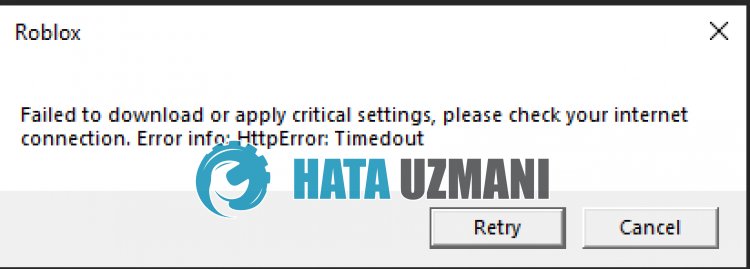
Robloxova pogreška "Nije uspjelo preuzimanje ili primjena kritičnih postavki, provjerite svoju internetsku vezu" može se pojaviti zbog nestabilnog internetskog rada.
Također, oštećenje ili oštećenje predmemorije Robloxa uzrokovat će da naiđete na razne pogreške poput ove.
Naravno, možete naići na takvu grešku ne samo zbog ovog pitanja, već i zbog mnogih problema.
Za to ćemo vam pružiti nekoliko prijedloga i informacija o tome kako popraviti Roblox pogrešku "Nije uspjelo preuzimanje ili primjena kritičnih postavki".
Kako popraviti pogrešku Roblox nije uspio preuzeti ili primijeniti kritične postavke
Da biste ispravili ovu pogrešku, možete pronaći rješenje problema slijedeći donje prijedloge.
1-) Ponovno pokrenite računalo
Ponovnim pokretanjem računala mogu se riješiti razne moguće pogreške.
Koliko god se ovaj prijedlog činio jednostavnim, prvo ponovno pokrenite računalo i pokrenite igru Roblox da vidite hoćeli problem i dalje postojati.
2-) Onemogućite sigurnosnu postavku preglednika
Omogućena sigurnost preglednika omogućit će vam pristup mnogim vezama.
Stoga preglednik može blokirati bilo koje mjesto u pozadini iz sigurnosnih razloga.
Da bismo ispravili ovu pogrešku, možemo provjeriti nastavljali se problem tako da isključimo sigurnost preglednika.
- Otvorite preglednik i pristupite izborniku postavki.
- Otvorimo izbornik "Privatnost i sigurnost" u izborniku.
- Idemo na izbornik "Sigurnost" u izborniku i označimo opciju "Bez zaštite".
Nakon ovog postupka možete provjeriti nastavljali se problem javljati.
3-) Izbrišite Roblox privremenu datoteku predmemorije
Pogreška ili oštećenje u Roblox privremenoj datoteci predmemorije može dovesti do raznih problema poput ovog.
Za ovo možemo eliminirati problem brisanjem privremenih datoteka predmemorije.
- Upišite "Run" na početni zaslon pretraživanja i otvorite ga.
- Upišite "%localappdata%" u novi prozor koji se otvori i pokrenite ga.
- Nakon toga otvorite mapu "Temp" i izbrišite mapu "Roblox".
Nakon brisanja mape, pokrenite igricu Roblox i provjerite postojili problem.
4-) Očisti Roblox predmemoriju za preglednik
Datoteke u privremenoj predmemoriji za Roblox u pregledniku mogu biti problematične ili neispravno učitane.
Da bismo riješili ovaj problem, možemo ga eliminirati brisanjem predmemorije preglednika.
- Prvo dođite do stranice Roblox.
- Desni klik na stranicu do koje smo došli i dodirnite "Provjeri".
- Kliknite na "Aplikacija" na ploči koja se otvori.
- Zatim kliknite na "Pohrana" nalijevoj strani.
- Nakon ovog postupka, pomaknite se prema dolje po ploči s desne strane i kliknite na gumb "Izbriši podatke o web lokaciji".
Nakon izvođenja ove operacije, možete provjeriti jeli problem i dalje prisutan.
5-) Promjena DNS poslužitelja
Problem s DNS poslužiteljem može uzrokovati da naiđete na razne probleme s vezom kao što je ovaj.
Dakle, promjenom DNS poslužitelja možete spremiti zadani Google DNS poslužitelj i riješiti problem.
- Na početnom zaslonu pretraživanja upišite "Upravljačka ploča" i otvorite je.
- Kliknite opciju "Mreža i internet" na zaslonu koji se otvori.
- Zatim kliknite na "Centar za mrežu i dijeljenje".
- Kliknite opciju pored "Veze" na novom ekranu koji se otvori.
- Zatim kliknite "Svojstva" i dvaput kliknite "Internetski protokol verzija 4 (TCP\IPv4)".
- Registrirajte Google DNS poslužitelj koji smo ostavili ispod.
- Preferirani DNS poslužitelj: 8.8.8.8
- Ostali DNS poslužitelj: 8.8.4.4
Nakon što to učinite, kliknite gumb "U redu" i prijeđite na sljedeći prijedlog.
6-) Očisti internetsku predmemoriju
Brisanje internetske predmemorije može spriječiti mnoge probleme s vezom.
Tako da možete očistiti internetsku predmemoriju uz pomoć naredbenog retka.
- Upišite "cmd" na početnom zaslonu pretraživanja i pokrenite naredbeni redak kao administrator.
- Zalijepite sljedeće kodove u prozor naredbenog retka koji se otvori i pritisnite enter.
- ipconfig /renew
- ipconfig /flushdns
- netsh int ipv4 reset
- netsh int ipv6 reset
- netsh winhttp reset proxy
- poništavanje netsh winsock
- ipconfig /registerdns
Nakon uspješnog završetka, ponovno pokrenite računalo i provjerite i dalje postoji problem.
7-) Ponovno instalirajte Roblox
Ako nijedna od ovih radnji nije rješenje za vas, problem možete riješiti ponovnim instaliranjem Robloxa.
- Prvo, upišite "Pokreni" na početni zaslon pretraživanja.
- Zatim upišite "%localappdata%" i pritisnite enter.
- Izbrišite mapu "Roblox" na zaslonu koji se otvori.
Nakon brisanja idite na stranicu Roblox.com i odaberite igru koju želite igrati i kliknite gumb za reprodukciju.
Kliknite "Odustani" na poruci na zaslonu koji se otvori.
Zatim kliknite na gumb "Preuzmi i instaliraj Roblox".

Pokrenite preuzetu datoteku i pričekajte da se Roblox instalira.
Nakon instaliranja Robloxa, možete provjeriti nastavljali se problem javljati.
8-) Nabavite Roblox iz Microsoftove trgovine
Ako niste preuzeli igru Roblox iz Microsoftove trgovine, problem možete otkloniti preuzimanjem igre Roblox iz Microsoftove trgovine.
Ako želite preuzeti igru Roblox iz Microsoftove trgovine, možete slijediti korake u nastavku.
- Na početnom zaslonu pretraživanja upišite "Microsoft Store" i otvorite ga.
- Tražite upisivanjem "Roblox" u zaslon za pretraživanje u programu Microsoft Store.
- Nakon ovog postupka, kliknite gumb "Preuzmi" pokraj igre Roblox i preuzmite.
Nakon što preuzimanje završi, možete pokrenuti igru Roblox i provjeriti jeli problem i dalje prisutan.
![Kako popraviti pogrešku YouTube poslužitelja [400]?](https://www.hatauzmani.com/uploads/images/202403/image_380x226_65f1745c66570.jpg)

























